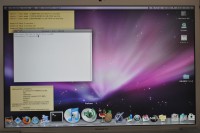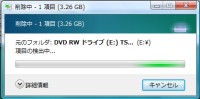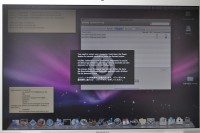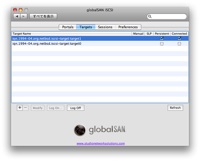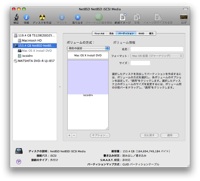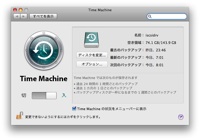某積みヲタさんのところに書いてあったのでぽちっとしたまま忘れていたThe ANIMATIONのDVDが届きました。¥13,948也。
カバーの表はかの有名な11話から。そしてなんと裏も11話。さらにオマケが11話のコンテ・・・。いやはやそこまでこだわらなくてもいいとおもうのだけれど。中身のことはよくわかりませんが、まぁこういうのも珍しくて(?)良いかもですね。
それはそうと、もう一つのオマケ、ドラマCDがこれまた大変。アイちゃんが出てくるんです。でもおっきいアイちゃんなので声もちょっとおっきい感じになってて、CDを聞いてると宮ちゃんの顔がちらちら思い浮かんでくるんです(笑)。お料理が得意な宮子。とてもじゃないけど想像できない(苦笑)。
ということで、またしばらくはアリスちゃんとウハウハです。
[つっこみ]
| 03/26 | ( Y.Kumagai ) |
| 某積みヲタさんとはどちらさまですかねぇ?...orz 5ヶ月前にちょろっと書いたネタが今さら(苦笑) そして、アイちゃん… お料理が得意なのですか!? 遠回しに省スペース化を勧められているような気がするのは気のせいでしょう(^^; |
| 03/27 | ( たかたに ) |
| いやはや失礼しました。省スペース化は当然のことながら実施されているものとばかり考えておりました。まだこれからだったのですね :-) |
7-STABLEのソースツリーを更新してみると mergemaster が新しくなっていました。diff で見てみると -F というオプションが新設されています。
-F If the files differ only by VCS Id ($FreeBSD:
src/usr.sbin/mergemaster/mergemaster.8,v 1.36.2.2 2009/03/21
22:32:53 dougb Exp $) install the new file.
ファイルの前の方に付いてる文字列(CVS ID と思っていたけど VCS - Version Control System - なのですな)だけが異なる場合に新しいファイルを勝手にインストールしてくれるオプション。これはなかなか便利そうですね。
これまでも /etc/mergemaster.rc に DIFF_OPTIONS='-I$FreeBSD:.*[$]' 等と記載することで差異がないように振舞うことはできたのですが、この場合は同一と見なされてインストールされないので、結構便利な -U オプションの登場によって /etc/mergemaster.rc には何も書かないほうがかえって使いやすいということになっていました。
ということで、どうやら 7.2 からは
# mergemaster -UiF
というのがお決まりの呪文になりそうですね。
車通勤をしなくなってからも惰性で前から続いている番組は録画し続けていたのですが、どうやら最期のときが迫っているようです。

週に2~3回プールに行くときは車通勤と同じ道のりなのである程度弾数があったほうがよいのですが、4月からは綺麗さっぱりゼロになっちゃうのかも?
まぁ深夜アニメを見なくてもべつに困ることはないのですが、たまーに「ひだまりスケッチ」とか「ARIA」とか「みなみけ」とかの良作がありますからねー。そういうのに出会うチャンスがなくなるのはもったいないかな。とはいえ、放送している番組のほとんどすべては駄作ですしエバンゲリオンみたいに途中まで良かったのに駄作に転落するのもあるしで見極めはホント難しいですね。見る前から良作か否か判断がつけばよいのですけど。
# ハルヒ再放送やるみたいだから入れてみようかなー。駄作だったらどうしよう(^_^)
aoyamaさんとこに書かれていたことですが、現在のistgtとしては
『直接デバイス(/dev/ad1)みたいなものはサポート外です。』
だそうです。うちのタイムマシーンはおもいっきり /dev/ad3 です(苦笑)。
「不測の事態(デバイスがなくなるとか)は想定していないのでどうなっても知らないよ」みたいなことであればよいのだけれど、「普通に使っててマズい理由は2~3思いあたるから使わないほうがいいよ」だったらどうしよう(^_^)。
今はとりあえず動いているけれど、近いうちにZFSに当ててるHDDを増強してタイムマシーンをお引越しせねば。
[つっこみ]
| 03/21 | ( aoyama ) |
| なにげに/dev/ad3とか人柱になっていたのね(笑)
これにはたぶん深い訳が。
istgtは指定したものを先頭から最後のブロックまで
指定ブロックサイズで常時全部使えると仮定しています。
なので、netbsd-iscsiのようなstart/lengthなんて概念はないです。
MBRみたいな特殊な領域に当たる部分を書き換えられても問題ないならきっと大丈夫。
特殊領域とかもしもあって文句言われたりすると嫌なので先に書いておいた。(メールで質問くるので)
運用中にZFSプールが消えるなんてのは想定外です;;
開発コンセプトができるだけ楽しようなので、
ZFS以外は接続試験しかしていないと言うだけなので自己責任でOK。
まるごとバックアップ取るなら/dev/ad3とかの方が楽そう。
問題あったらこっそり教えてくれると直るかもしれない(笑)
>Filesystem 1K-blocks Used Avail Capacity Mounted on
>tank 460302208 34304 460267904 0% /
ZFSミラーで、この状態になっちゃうと直接デバイス扱うのが面倒で(略
# zfs create -V 10G tank/istgt-vol1
LUN0 Storage /dev/zvol/tank/istgt-vol1 10GB
こういう使い方が自動化してあればすごい楽ですよね。
今はまだやってないけど。
コントローラーから動的に追加削除できるようになればもっと楽に。 |
| 03/21 | ( たかたに ) |
| なるほど、netbsd-iscsiのstart/lengthはそういう意味があったのですか。何の目的で存在しているかさっぱりわかりませんでした。うちではデバイス全域を割り当ててるので もうしばらくヒトバシラーしてみようかな(笑)。
てゆーか、私の用途ではFreeBSDのistgt経由でパーティション作成→もしもの時は物理的に取り外してMacにつなげてUSBからブート、ってことになるのでMBRも含めてistgtでぜんぶ書き換えてもらわないといけませんが。
近々ZFSプールを増設したらイメージファイルかzvolを使うことになると思いますが、Macにつなげる為にはスナップショットからddで書き戻すことになりそうです。その方がいろんな意味で安全なのですが、「/dev/ad3を直接扱う綱渡り運用」の方が復元にかかる時間は短いってのが悩ましいところです(^_^)。 |
先日35mmのレンズを購入してゆがみについて少し書きましたが、レンズによってゆがみが気になる場合と気にならない場合があるのですが、どれほど違うのかな~と思って比較してみました。また、カメラの機能でオートによるゆがみ補正をかけたものも併記しておきます。
まずは35mmの単焦点。口コミサイトなんかを見てみるとレンズの歪みに対して「方眼紙を撮影するわけじゃないので」という意見が見られます。確かに写真家の人にとってはそうなのですが、うちのカメラはちょくちょくPCの画面を撮影します。すると、一番歪曲が目立つところにPCの画面のフレームが来ます(笑)。歪曲が悪いとは言いませんが、とにかく目立つんです。「表現手法」という言い回しもあるようですが、少なくとも下の2つでは補正したほうが自然な写真に見えます。
| 使用レンズ |
撮影画像 |
ゆがみ補正 |
AF-S DX Nikkor 35mm f/1.8G
1/50秒, F2.8, ISO320 |
 |
 |
つづいて50mmの単焦点。歪曲は確認できるのですが、比較しなければ特に気になるレベルではありません。こういう「目立つ構図」でなければ歪曲があることに気づかないかもしれません。
| 使用レンズ |
撮影画像 |
ゆがみ補正 |
AF Nikkor 50mm f/1.4D
1/50秒, F2.8, ISO250 |
 |
 |
標準ズームレンズのVR18-55でもテスト。35mm付近では歪曲はまったくみられません。オートによるゆがみ補正前後を比較しても同じ画像にしか見えません。55mmではわずかに逆方向にゆがんでいますが、歪みの度合いは50mm単焦点よりも小さくて補正の必要がないほどです。それに比べて18mmのゆがみの大きさはスゴいですね。35mm単焦点の比ではありません(笑)。このレンズで風景画を撮る場合は構図を工夫するか補正ありきと考えたほうが良いかもしれません。
| 使用レンズ |
撮影画像 |
ゆがみ補正 |
AF-S DX VR Zoom-Nikkor 18-55mm f/3.5-5.6G
(35mm付近)
1/50秒, F5.0, EV+1/3, ISO1100 |
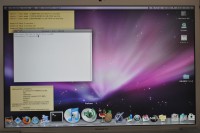 |
 |
同上
(55mm付近)
1/50秒, F5.6, EV+1/3, ISO1400 |
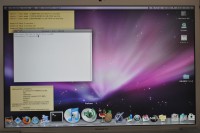 |
 |
同上
(18mm付近)
1/50秒, F5.0, EV+1/3, ISO1400 |
 |
 |
最後にタムロンの90mmマクロ。ご覧のように補正の必要がないすばらしい絵が撮れます。焦点距離が長いので手ぶれしやすく 最もPC画面の撮影には使いにくいのですが、ファインダーで歪曲がないのでPCのフレームとファインダーの端を合わせやすく最も水平を出しやすいというなんとも悩ましい結果に(笑)。
| 使用レンズ |
撮影画像 |
ゆがみ補正 |
Tamron SP AF 90mm f/2.8 Di Macro 1:1 (272E)
1/100秒, F4.0, ISO720 |
 |
 |
標準ズームレンズは35mm~55mmでは歪曲は気になりませんが、暗いので手持ちでPC画面の撮影は辛いところ。それに比べて35mmはPC画面を撮るには歪曲が大きいものの、AF-Sの軽快さと重量の軽さの相乗効果で撮影自体は最もお手軽。意外だったのは90mmで、出来上がりの写真を見ると最も綺麗に撮れてるし
手持ちでも撮影可能でした。が、シャッタースピードと絞りを両方気にする必要があり結局マニュアル露出で撮ることになったわけで、撮影は最も面倒でした。
DVDレコーダーは指示通りちゃんと動くのはよいものの、リモコンのボタンが多すぎて苦労する毎日(^^)なのですが、ちょっと驚いたことがあります。
DVDレコーダで書いたDVD-VRがファイナライズしなくてもWindowsで中身が見える
あれ? 以前はこんなことはなかったのですが。加えて、WindowsからDVD-VRのフォルダを表示すると「ドラッグ&ドロップしてください」とかなんとか書いてあるので実際にやってみると
ファイルが書き込める
のです。さらにさらに、CPRMごにょごにょしたファイルをここに書き込んでDVDレコーダーに突っ込むと
DVDレコーダーのHDDに書き戻しができる
んです。ありゃ~。前にご家族様用レコーダーで実験したときは可能な組み合わせをすべて試してもできなかったのに。そういえば前はWindowsXPで今はVistaを使ってるんでしたね。Vistaで追加された「ライブファイルシステム」というのは書き込み型光学ドライブのデフォルトフォーマットになっていて、普通にフォーマットするとUDF2.01が選択されるのだそうです。で、この状態になったDVD-RWはHDDやMOのごとくファイル単位の読み書きが可能になります。ちょっと使ったところでは大きいファイル書き込みには時間がかかりますが、小さなファイルの読み書きはすぐに終りますし、そのつどセッションの為に大きな容量が無駄になるわけでもありません。これはなかなか面白いですね。
そして一番おどろいたこと。
 |
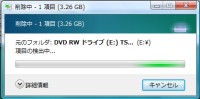 |
 |
| 空き容量 0.61GB |
3.2GBのファイルを削除 |
空き容量: 3.86GB |
CD-Rの時代からあるパケットライトか何かと思っていたのですが、ファイルを削除すると空き容量が増えるのです。な、な、なんと、、イマドキのDVDはこんな芸当ができるのですな。実際、DVDレコーダー側の操作でもDVD-RWに記録されたタイトルが削除できますし、それによって記録可能時間が増えたりします。「光学ドライブは追記・上書き専用」という固定概念があったのですが、いつのまにか普通に使えるようになってたんですねー。

地デジキャプチャカードがアレだったので、それならばということでDVDレコーダーを買ってみるの巻。東芝 RD-E303、Amazonにて ¥34,080也。いやはや、5万円ぐらいするのかと思ってたのですが、最近はシングルチューナーならそんなに高くないのですな。
高くないといっても地デジキャプチャカードが3つ買える価格です。両者を実際に使用した上で、地デジキャプチャカードに対するDVDレコーダーのメリットを並べてみましょう。
- 画像の状態が良く、ブロックノイズなどは皆無
- SD解像度のMPEG2(つまりDVD規格)にエンコードしながら録画できる
- 上記で録画したタイトルは割と高速にDVD-RWにダビングできる
- DVD-RW にも直接録画できる
- DVDに書き込まれたデータはDVD規格に沿ったものなので、ごにょごにょしてDVD-VIDEOにできる (IO-DATAのやつは規格から外れていたので、さらに再エンコードが必要だった)
- 極めて信頼性の高いタイマー起動・録画システムが構築できる(笑)
- ひそかにBSも録画できる。CSもできるらしいけどアンテナがないので関係ない。
逆にデメリットは下記のとおり。
- 高解像度とはいえテレビ用なので、文字が大きく予約のための番組表一覧の見通しが悪い→予約しにくい
- 文字入力がソフトウェアキーボードなのでやりにくい
- 私の部屋にはテレビがないので、レコーダーで撮ったのを見る時・予約をするとき・ダビングをするときなど、すべてプロジェクタを使わなくてはならない
- PCのアナログ録画と時刻が重複してる場合は電気代がもったいないかも
という感じになります。DVDレコーダーは以前テレビを買ったときにご家族様のを導入済みなので出来ることと出来ないことはだいたいわかっていたので、どちらかというと地デジキャプチャーカードの低機能ぶりに驚かされました(まさかSD解像度での保存ができないとは思わなかった)。
ちなみに、地デジの録画をしたかった理由というのは「いつもご家族さまと一緒に見ている番組があって、今はアナログ放送を録画した上でCMカットしてみてるけど、横長テレビなので地デジを録画して見たいなー」ということ。DVDに録画することになるのでハイビジョンではなくなりますが、個人的にはその点はあまり気になりません。アナログ放送の映像ぶれ・4:3画像による縦黒帯がなくなればそれで十分満足です。レコーダーで録画した場合はエンコードしながらDVD-RWに録画できるので、録画(約90分)が終了してからPCに持っていくのにかかる時間はファイナライズとCPRMごにょごにょで15分ほど。対してPCのキャプチャカードで録画した場合はTS(暗号化)で録画されるので、SD解像度にエンコード(しながらDVDにコピー)・CPRMごにょごにょ・それをさらにDVD規格に合うように再エンコードで約3時間半もかかります。その後の編集も含めて番組終了から1時間ぐらいで見られるようにしたいので、地デジキャプチャカードは私の用途では使い物にならないわけです。
まぁそんなこんなで、録画終了後すぐにデータを使いたい場合はDVDレコーダー、PCで見るのが中心の場合は地デジキャプチャカードに分があるといったところでしょうか。うちの地デジキャプチャカードは音ずれするのでダメダメですが(^_^)。

そろそろ頃合いかな〜ということで、地デジキャプチャカードをお買い上げ。IO-DATA GV-MVP/HS2 ¥11,750也。機能的にはピクセラの製品が3波受信できてダブルチューナー搭載なので良さそうなのですが、既存のアナログキャプチャカードとの混在可能が明記されていたので、無難なところを選択です。
さて、割と自由のきくアナログビデオキャプチャと違ってデジタル放送のビデオキャプチャではかなり制限が多いです。
- デジタル接続のディスプレイで見る場合はHDCP対応でなければならない
- アナログ接続の場合はSD解像度程度で表示
- 記録した番組は暗号化されており、専用ソフト以外では再生できない
- DVD等にムーブ/回数制限付きコピーが可能だが出力したDVDもCPRM等の制限がかかる
我が家ではテレビ番組を自動で録画した後、FreeBSDで自動的にエンコードしてiPod用のファイルを作成します。デジタル放送ではこれは使えません。では何のためにデジタルチューナーを導入するのかというと、「PCで見ることが分かってる番組」と「ご家族様用にDVDに書き込む為に録画する番組」があるから。これらに関しては元々
人が介在していますから専用ソフトが必要になったところであまり影響はありません。DVDに書き込む際にはCMを飛ばしますが、DVDのCPRMは簡単に解除できますからあまり問題はありません。
ということで、使った感想。
ダメダメですー(T^T)
まぁソフトウェアが使いにくいとかやたらコピープロテクトの為の制限がきついとかには目をつむるとして、基本的な受信性能がなってません。普通に番組を受信しているとブロックノイズがちょくちょく出ます。それを録画したタイトルを再生すると一瞬画面がノイズまみれになった後、映像と音声がずれたりします(T^T)。うむむ、なんじゃこりゃ?
デジタル放送ということで、外来ノイズの耐性が強いとか受信回路が劣悪でもある程度OKとかいうことなのでしょうが、どうもそういうことにあぐらをかいて製品と呼べるレベルに仕上がっていないんじゃないかという気がします。もちろん、我が家のPCがノイズだらけとか我が家のCATVの受信点レベルが良くないとか言うことも考えられますが、同じPCに差してるアナログキャプチャカードの画質は悪くないですし、同じ分配器から配線しているデジタルテレビ・デジタルレコーダーでこのようなブロックノイズは見たことがありません。
# 高価な製品だと性能がよかったりするのかな〜?
[つっこみ]
| 03/15 | ( 通りすがりさん ) |
| 血デジは、アンテナケーブルが結構重要だったりします。
アンテナケーブルは、5C-FBか、4C-FBあたりがお勧めですよ~。
私は裏技で話題のDY-UD200で遊んでます。 |
| 03/16 | ( たかたに ) |
| 確かにケーブルが悪ければその後の受信回路が優秀でもだめだめなのですが、逆もまたしかりということで。同一ケーブルを通った上にさらに分配器ともう一本安物ケーブルを追加経由したDVDレコーダーの受信状態は良好なわけで・・・。
こまった地デジキャプチャカードです(^_^)。 |
少し前にうちの漢字コードをデータベースからFreeBSDで扱うファイルの内部コード、httpdの表示にいたるまで EUCや SJIS を使っていたところを UTF-8 に変更しました。唯一残っていたのが mount_smbfs で共有しているファイル名。問題はカーネルにありそうなのでちょっと面倒かな~と思っていたのですが、別解として fusefs_smbnetfs
を使うことで解決しました。
本題に入る前に、FreeBSDで Windows のドライブをSMB共有するには問題があります。確かに mount_smbfs を使えば簡単にマウントできます。が、これだとファイル名に漢字が使われている場合に期待通り動作しないことがあります。具体的には片仮名の「ソ」が含まれたディレクトリがあるとうまく動きません。
# mount_smbfs //ホスト/共有 /mAgicTV
# ls /mAgicTV | nkf -w8
アリソンとリリア 10話
# find /mAgicTV/ |& nkf -w8
/mAgicTV/
find: /mAgicTV/アリソンとリリア 10話: No such file or directory
SHIFT-JIS で「ソ」は 0x83 0x5c
ですので、0x5c(\)がエスケープ記号と解釈されて困ったことになってるのでしょうね。我が家ではタイマー録画機(Windows)で録画したMPEG2データをFreeBSDでiPod用に自動エンコードしているのですが、このおかげでアリソンとリリアはiPodでは見られません(笑)。ちなみに、通常のファイルシステム上にSJISの「ソ」が含まれたディレクトリを作成しても find
はちゃんと表示してくれるので、 find が悪いわけではありません。
それではと、mount_smbfs の-E オプションで EUC-JP に変換してみたのですが、今度は特定の文字コードが含まれている場合に応答がなくなります。エラー終了してくれたらまだ良いのですが、readdirだったかstatだったかを呼んだあと永遠に帰ってこず、CPUパワーもそれなりに食った状態を維持してくれるので 5分おきにエンコードプログラムをcron
で呼び出しているうちのFreeBSDは一時ロードアベレージが 数十まで膨れ上がってたいへんなことになりました(笑)。で、仕方がないのでしぶしぶ mount_smbfs を SJIS で使っていました。
考え方を変えてiSCSI上にWindowsのドライブを作成してFreeBSDからは mount_ntfs で読み込もうとしたのですが、これまたうまくいきません。漢字コードについては大丈夫っぽいのですが、Windowsからファイルシステムを更新しても、FreeBSD側の読み込みバッファの有効期間がひたすら長いのか、5分程度待っても更新されないのです。いったん umount/mount
すれば反映されますが、mount_smbfs は root で動かしてるので同期させるのは面倒です。
他に NTFS を読む方法はないものか? と locate ntfs してみると、ports の中にありました。fusefs-ntfs というのだそうです。これを使うと、特に何も指定しない場合は UTF-8 でマウントしてくれます。おぉぉ、これは良いですね。ただ、もっとぴったりのものがありまして、fusefs-smbnetfs というのだそうです。mount_smbfs
の代わりになるものです。
こちらも何もしなければ UTF-8 でマウントしてくれます。rootでマウントすると一般ユーザがアクセスできない状況になったのでこちらのページも参考にして
- /etc/devfs.conf に 'perm fuse* 0666' を追加
- /etc/sysctl.conf に 'vfs.usermount=1' を追加
- /usr/local/share/doc/smbnetfs/smbnetfs.conf を ~/.smb/ にコピー
すると一般ユーザでマウントできるようになりました。接続先の電源が切れても mount_smbfs と違って df がひたすら遅くなったりはしないようなので、状態を監視しての umount は特に必要なく、cron で @reboot にて動かす ことにしました。
ちなみに、面白いのはマウントの方法。引数の中にはマウントポイントは指定できるのですが、mount_smbfs と違って共有名を入れるところがないのです。はじめは意味がわからなくて困ったのですが、マウントポイントから順番にたどっていくとそれぞれの共有にたどり着けるようです。
% pwd
/usr/home/takatani/smbnetfs
% ls
TORIYU WORKGROUP
% ls WORKGROUP/
LAVIEG TORIYUXP
% ls WORKGROUP/TORIYUXP
mAgicTV
認証が必要な場合は ~/.smb 下にファイルを用意するようですが、うちの共有はゲストで入れるようになっているので特に必要ありませんでした。
かくして往年の野望であった UTF-8
統一がようやく完了です。正直言うとこの自動エンコードスクリプトの中がいちばんややこしくて、ffmpegを実行するコマンドラインの「入力ファイル名はSJIS」「埋め込むコメント部分はUTF8」という意味不明な記述もすっきりしました。何でもかんでもUTF-8にすればよい・・・というわけではないのでしょうが、少なくとも私にとっては漢字コードを統一したことでずいぶんと保守が楽になりました。
□ 関連記事
- 2008/10/19 漢字コード
- 2009/03/12 ようやく UTF-8 化 完了 ≪
MacOSでistgtが動かない~と騒いでいると、なんとaoyamaさんが動くようにしてくれました。どうもありがとうございますー。
正確にはMacOSで、というよりMacOSで動くイニシエータソフトで使うと必ずOSごとハングアップしていたのを動くようにしていただいたと。aoyamaさんのとこにはMacの実機が無いそうなのですが、動かないときのistgtのログを送ったらおおよそ目星がついたそうで次の版では動くようになりました。いやはや、優秀な頭脳があれば実機なんてなんても不具合箇所が特定できたりするものなのですね。。すごいですね。
でもって、これまではFreeBSDとしては珍しくソースからビルドする必要がありましたが、 ports にも登録されたので さらに簡単にインストールできるようになりました。でもistgtは今のところかなり活発に開発されているので、従来どおりの方法でいったほうが新しい版が早く使えてよいかな。./configure, make, make install
だけで入っちゃうので手間はそんなに変わんないし(^^)。
ということで、現在うちのMacBookProのバックアップ(タイムマシーン)は istgt にお任せになりました。設定ファイルではかなり柔軟な指定ができますので、
- タイムマシーンのディスクはMac以外からは見せない
- イースオリジンのDVDディスクはゲーム用PC以下同文
- テスト用ドライブはどっからでも接続できるように
など、かなり自由がききます。IPアドレスだけでなくイニシエータ名も指定することが出来ますので、MacBookProのネットワークインタフェイスが有線LANでも無線LANでもタイムマシーンが使えて便利。MacでもWindowsでもイニシエータソフトはターゲットを簡単に選択できるようになってるので、うっかり選択してしまわないように(^^)関係ないものは表示されないようにしていたほうが管理が楽だと思います。
Windows のローカルドライブをFreeBSD側に持ってくる野望があったり、その為には FreeBSD のZFSプールを増設する必要があったり、iSCSIブートの実験もしてみたいわで TODO リストは山盛りです(^^)。
□ 関連記事
- 2009/02/27 祝! istgt リリース
- 2009/03/12 祝! istgt MacOS対応 & Ports 登録 and so on ≪

久しぶりに(?)カメラで散財です。Nikon AF-S DX NIKKOR 35mm F1.8G
¥26,500也。ニコンの単焦点レンズは最近までデジタル世代のラインナップが存在しませんでした。シグマから30mmのオートフォーカス単焦点は出ていましたが、これが「高い」「重い」「デカい」の三拍子そろったブツ。しばらく前にニコンからも50mmのレンズがようやく発売されたものの、これまたすごく高価!! 完全に「あっしにゃ関わりのねえことでござんす」状態でした。
昔のレンズは50mmF1.4よりも35mmF2.0の方が定価が高かったのですが、今度発売された35mmは逆に35mmF2.0よりもお求め易いプライスになっていてびっくりです。発売前でしたがAmazonの予定価格を見た瞬間にぽちっとしてしまいました。
で、さっそくD90に取り付けてみたのですが、なんと付かない!! というかマウントに合わせても回せない。あれ? ニコンのレンズだから対応機種を間違えたってことはないよね?
と思いながら何回か位置を確認したあと、渾身の力を込めてエイっと回すとなんとか装着できました。うちにある7本のレンズのうち6本は新品購入ですが、こんなにカタいのははじめてです。ニコンに持っていこうかな~と思いましたが、全力で何回か付けたり外したりしてると少しだけ回りやすくなりました。でもカタいことには変わりません。そういえば中古で買った50mmF1.4Dは比較的カタいのですが、単焦点レンズはカタいものなのでしょうか?
気を取り直してD90でぱちぱち撮影。ふむふむ、割と綺麗に写るものですな。うちのDX18-55mmは50mmF1.4Dと比べて出来上がりの写真が暗く写る傾向がありますが、35mmF1.8Gだと明るく写るのでとても綺麗に見えます。室内でも十分明るい・・・のですが、プログラムオートだと絞り開放になることが多くイマイチぱっとしません。ちょっと絞ると綺麗になるので、このレンズを室内で使うときは絞り優先にするかスピードライトでバウンスさせた方が良いようです。
さて、実際に使ってみるまで知らなかったのですが、このレンズは50mmの単焦点と比較すると割と近くまで寄ることが出来ます。散財物撮りでは90mmマクロの他に50mmを使うことが多いのですが、35mmと比較するとこんな感じになります。
 |
 |
| 35mmF1.8G |
50mmF1.4D |
なんと、50mmよりもずいぶん広角なのにもかかわらず距離が近いので大きさがおんなじぐらいです(^_^)。もう少し判りやすいように、AFが作動する最短距離まで近づいてキーボードを撮ってみました。
 |
 |
| 35mmF1.8G |
50mmF1.4D |
なんと35mmの方が若干おおきく写せます。35mmは室内で人物撮りするのに便利かな~と思って買いましたが、D90に常時くっ付いてるレンズは相変わらず50mmの予定・・・だったのですが、ブツ撮りに使えるのなら35mm常用でも良いかもですね。50mmより軽いし、超音波モーターだから動作音が静かだしAFリングがぐるんぐるん回らないので手が触れてても痛くないし(^^)。意外と良いかもです。
なお、35mmF1.8Gはカタい以外にもう一つ悪いところがあります。それは「歪みが大きい」こと。単焦点レンズはゆがまないのかと思っていたのですが、このレンズは樽状にかなり歪みます。上のキーボードの写真は撮影後D90の「ゆがみ補正」機能で補正しているのでまっすぐですが、補正しなければぱっと見で歪みがわかります。D90のゆがみ補正機能はかなり正確に補正してくれますので、連写時以外はすべて補正するモードがあっても良いのにね。
そしてこれはD40に付けた例。径が大きいのでなんとなくマッチョな気がしないでもないですが、レンズの重さは200g。異様に軽い 18-55mm F3.5-5.6GII が 205g ですから、もしかしたら現行ニッコールでは最軽量かもしれません。そして、GIIと比べれば太いものの
VR18-55と比べれば(右図)よく似た感じですので、長さが短い分扱い易そうですね。D40やD60ではAFモーターが内蔵されていないのでレンズ内モーターを内蔵した製品が必要でした。単焦点ではこれまで手ごろな大きさ・価格の製品が存在しなかったのですが、これからはこの35mmF1.8Gがお手軽高画質レンズの主役になりそうです。
先日 Apple より新しいMacがいくつか発表されました。いちばんの大ジャンプはやはり Mac mini のビデオ性能向上でしょうけど、売れ筋のiMacも24インチモデルを中核に据えるという変化がありました。
これによって、ひとつまえの24インチモデルは20万円弱だったのが ¥158,800から買えるようになりました。24インチの中では下位モデルなのでビデオ機能はチップセット内蔵しかありませんが、1920x1200パネル,メモリ4GB,HDD640GB,FIreWire800,外部ビデオ出力,Bluetooth,無線LAN,Gigabit
Ethernet,光デジタル出力など、おおよそ「下位モデル」とは似つかわぬ多機能ぶりです。うちのMacBookProは15インチで1440x900なのですが、1920x1200が表示できる17インチモデルは¥318,800、なんとiMacの2倍の価格です(笑)。うちのMacBookProは家の中ですら移動することはありませんから、iMacも十分選択肢となりえます。
- iMacいいなー、やすいなー
- でもトラックパッドが無くなるから二本指スクロールは使えなくなるのね
- 外部出力があるので、デュアルディスプレイもできるみたい
- てことは、今使ってるPCの代わりにiMacをお絵かき機に使うのもアリ?
- そうすると机に座っての作業なので冬は寒いかな
- 寒いから普段の作業は引き続きMacBookProで行うことになるかな?
- あれ? 新しい Mac って何のために買うんだっけ? (笑)
確か Mac を買い換える理由は「snow leopardでフル活用される(かもしれない)GPGPUを迎え撃つ」ことだったはずですが、チップセット内蔵GPUで十分なのか疑問が残るし 視覚効果として現れる部分は旧来のGPUでも変わらない気がするので、上記のような展開になれば相変わらずMacBookProしか使わないなんてことにもなりかねませんね(^_^)。
snow leopard が登場するはまだまだ先のようですが、現在の選択肢で選ぶなら
- お金を犠牲にして MacBookPro 15インチ/17インチ
- 解像度を犠牲にしてMacBook
- 操作性(トラックパッド)と静寂性を犠牲にしてiMac
ということで、なんか犠牲にしなくちゃいかんようです。個人的には Apple がトラックパッドキーボードを発売してくれればいちばん犠牲が少なくて済むような気がします。
[つっこみ]
| 03/06 | ( かがみ ) |
| ですから、MacBook Pro のトラックパッドをはがして iMac に取り付ければ良いのです。難しいですか? いやいや Pro の液晶をご自分で修理された腕前をもってすれば必ず成功します。たぶん (^^ |
| 03/07 | ( たかたに ) |
| えーと、はがすことは大丈夫だと思うのですが、そのまま貼り付けても動作しないですー(T^T)。
しかし、ついこないだまで「15インチか17インチかどちらにしよう?」と悩んでいたのですが、一旦24インチiMacの価格を見てしまうと17インチMacBookPro(30万円超)はあり得ない選択肢になってるのだから不思議です。
|
実際にドライブをFreeBSDから取り外し、MacBookProのHDDを初期化してリストアしてみました。

画面上では3時間などと恐ろしい表示になっていますが、1時間半ぐらいで終わりました。その後アクセス権を修復して作業完了。問題なくリストアできていることを確認しました。いつもながらデスクトップの配置から付箋の中身まで寸分たがわず復元できている様は気分がよいです。
ということで、特に問題なさそうなのでIEEE1394接続していた外部HDDは取り外してiSCSI経由でバックアップすることにします。初回以外は無線LANでも現実的な速度でバックアップできますし、iSCSIでタイムマシーンというのはFreeBSDが動いててなおかつHDDの空き容量がMacの使用量よりも多い人にはオススメです(この条件にマッチする人はほとんどいないでしょうケド^^)。
□ 関連記事
これまでさんざんほったらかしにしてきたのですが、けっこう便利っぽいなーということでiSCSIを使ってみることにします。
前述のとおり、別途ソフトウェアを用いればMacOSXでもiSCSIなドライブが利用できます。前に試した時はistgtではターゲットが見つからなかったのですが、またまたaoyamaさんとこのが新しくなっていて今回の版はターゲットが表示されるようになってました。なんかスゴいなー。ただ、実際に接続してみるとドライブとしては認識されずにMacOSXが止まってしまうので、今回はiscsi-targetで実験です。
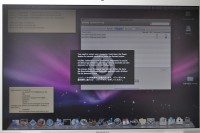
FreeBSD側はZFS Rootな環境ですからタイムマシーンのドライブもZFS上に作りたいところですが、残念ながらプールの空き容量は64GBしかありません。MacBookProのディスクは現在73GB使用しているのでこれでは入りません(^_^)。ということで、手元にあった160GBのSATAドライブを新たに接続(/dev/ad3)して使うことにしました。
-targets
extent1 /dev/ad3 0 164694749184B
# target flags storage netmask
target1 rw extent1 192.168.24.0/24
じつは容量の指定方法を間違えまして、ホントはデバイスの容量を入れたかったのですが、fdisk ad3 でたまたま表示されたセクタ数に512を乗じた数をいれちゃいました(これだと先頭のパーティションサイズ)。実際の容量よりも少なければ特に問題は生じないでしょう(^^)。
で、MacOSで接続してみるとこんな感じになります。
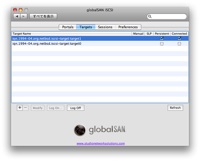
続いて領域確保
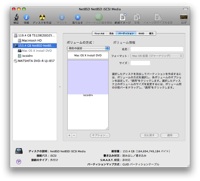
うちのタイムマシーンディスクの恒例なのですが、MacOSX DVD用のパーティション(8GB弱)を作成してインストールDVDをそのままコピーしておきます。GUIDを指定してDVDを入れておくと、いざという時にMacOSのインストールDVDが見つからなくても(^_^)確実にリストアできます。マウント時に表示されるのがじゃまな場合は /etc/fstab
で呪文を唱えれば平常時は自動マウントしないように設定もできます。
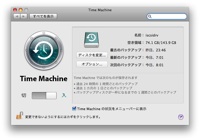
でもってタイムマシーン稼働状況。
なんか説明が淡々としていますが、特に取り上げて書くほどのUSBドライブとの違いがありません。いやはやこれはなかなかいいですね。今回のように物理ディスクをそのままiSCSIのドライブとして割り当てた場合、有事の際にはこのドライブを取り外してMacBookProにUSB接続することでブートもリストアも簡単にできるというメリットがあります。少し実験したところでは「自動バックアップ」「スリープ移行」「スリープからの復帰」「復帰した際の自動バックアップ」など特に問題なさそうなので、一度リストア試験をして問題なければ常用してみようかなーと思います。
□ 関連記事
- 2009/03/03 iSCSIでタイムマシーン ≪
[つっこみ]
| 03/03 | ( Y.Kumagai ) |
| そんなワザがあったとは!?Σ( ̄□ ̄;) > DVDをそのままコピー |
| 03/04 | ( たかたに ) |
| 必要な時にインストールDVDが見つからない悲しさといったら(笑)
ちなみに、DVDのコピーはディスクユーティリティで「復元」を選んでソースにDVD、復元先にHDDのパーティションをドラッグします。毎回行っている作業なのに毎回操作方法を忘れて困ります(^_^)。 |